Strategy ONE
Crear suscripciones de archivo
A partir de la versión mensual de MicroStrategy 2021 actualización del 7 de octubre, Workstation le permite crear suscripciones de archivos a través de los Servicios de distribución. Puede seleccionar un dashboard, un documento o un informe para que se entregue a través de un dispositivo de archivo, definir una planificación y un mensaje, y especificar la configuración del objeto de suscripción.
También puede añadir distribuciones a las suscripciones de archivos. Distribución Strategy Distribution Services entrega informes y documentos a una lista dinámica de destinatarios con datos divididos por un atributo específico. La ráfaga se utiliza cuando debe enviar porciones de datos personalizados a varias ubicaciones de archivo con una sola suscripción. La distribución permite una fácil distribución de los datos a varios dispositivos de archivos de forma dinámica y entrega los datos en una sola ejecución, lo que mejora el rendimiento.
| La distribución no está disponible por defecto. Solo está disponible para informes y documentos que tienen al menos un atributo en la sección de paginación.
¡Mire el vídeo a continuación para obtener más información!
-
Abra la ventana Workstation.
-
En el panel de navegación, dentro de la Administración grupo, haga clic en
 junto a Suscripciones.
junto a Suscripciones. -
Elija un entorno y un proyecto y, a continuación, haga clic en Seleccionar.
-
En Nombre, indique un nombre descriptivo para la suscripción.
-
Desde el Tipo lista desplegable, elija Archivo.
-
En el panel Contenido, haga clic en
 . Seleccione el contenido que desea agregar a una suscripción, como un dashboard, un documento o un informe.
. Seleccione el contenido que desea agregar a una suscripción, como un dashboard, un documento o un informe. -
Puede programar la suscripción según una hora o un evento. Desde el Planificación basada en en la lista desplegable seleccione una planificación para controlar la frecuencia de ejecución de la suscripción. Ver Crear y editar planificaciones para obtener más información sobre cómo crear una nueva planificación.
-
Una vez establecida la planificación, puede especificar la fecha en la que la suscripción debe finalizar seleccionando la fecha en Caduca el.
-
Si ha seleccionado un informe o documento con al menos un atributo de paginación, puede seleccionar un atributo para Distribución.
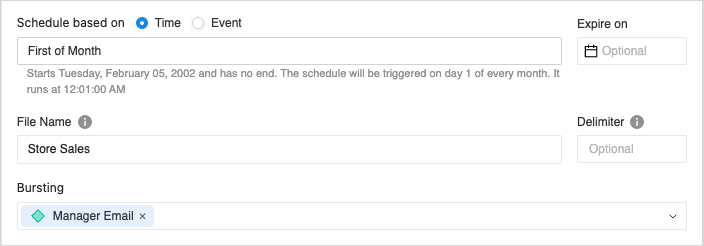
-
Introduzca el Nombre del archivo con las macros necesarias para la entrega de archivos personalizada.
-
Seleccionar Ubicaciones de archivo de usuarios, si desea entregar los archivos en las direcciones de entrega de archivos de los usuarios. Haga clic en
 Agregar usuario para añadir usuarios para la entrega del archivo
Agregar usuario para añadir usuarios para la entrega del archivo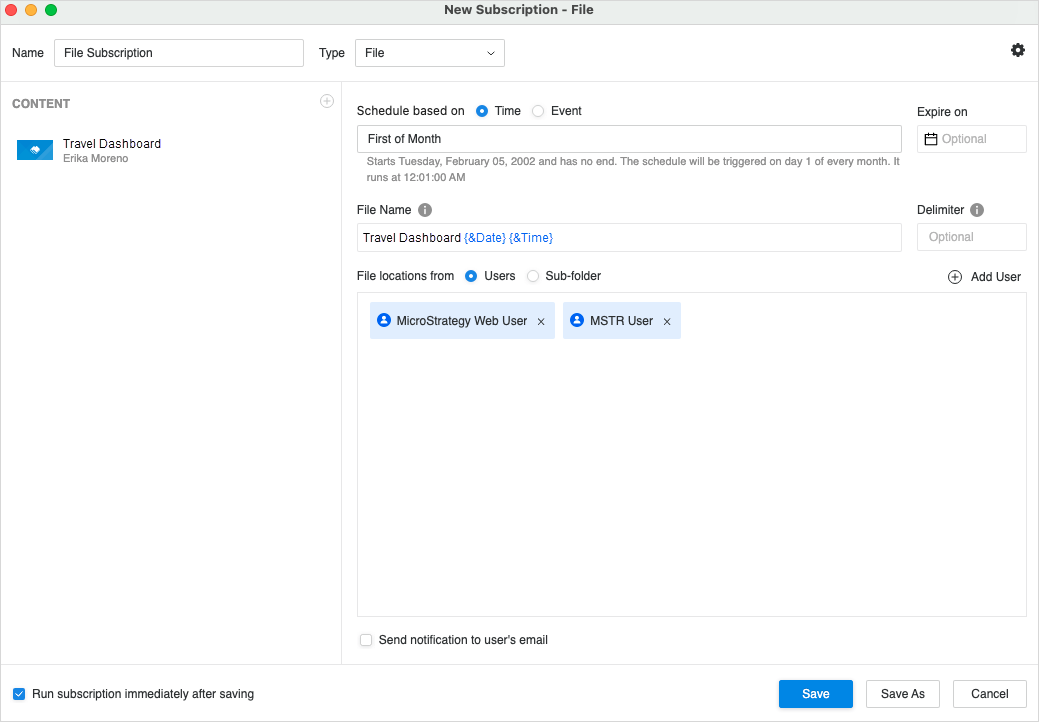
-
Seleccionar Ubicaciones de archivo desde la subcarpeta, si desea entregar los archivos en un dispositivo de archivos o en una ubicación de archivos especificada por el usuario. Seleccione los dispositivos de archivo en la lista desplegable o escriba una ruta para una ubicación de archivo específica.
-
Haga clic en
 para ajustar la configuración del nivel de suscripción . Puede establecer el nivel de seguridad de los contactos, así como elegir la compresión y la contraseña del archivo zip. Para obtener más información sobre el nivel de seguridad de los contactos, consulte Crear suscripciones de FTP.
para ajustar la configuración del nivel de suscripción . Puede establecer el nivel de seguridad de los contactos, así como elegir la compresión y la contraseña del archivo zip. Para obtener más información sobre el nivel de seguridad de los contactos, consulte Crear suscripciones de FTP. 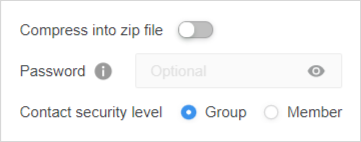
-
Si es necesario, puede optar por Enviar notificaciones al correo electrónico del usuario y Ejecutar la suscripción inmediatamente después de guardarla.
-
Haga clic en Guardar.
